დესკტოპის ეკრანზე ფონი არის სისტემის ერთ-ერთი ყველაზე საინტერესო და თვალშისაცემი მახასიათებელი მისი დაწყებისთანავე. ის დადებით გავლენას ახდენს ადამიანებზე და ხელს უწყობს მათ იყვნენ პროდუქტიულები და ასევე იგრძნონ ბედნიერება.
მეორეს მხრივ, ფონის შეცვლა და მისი რეგულარულად ძებნა შრომატევადი ამოცანაა. ასე რომ, არ იქნება კარგი, რომ თქვენს დესკტოპის ეკრანს ჰქონდეს ცოცხალი ფონი რომელიც დინამიურად ხშირად მოძრაობს და საშუალებას გაძლევთ ნახოთ სხვადასხვა დამამშვიდებელი ფონები? ეს ასევე საშუალებას მისცემს მომხმარებლებს ჩამოტვირთოთ ნებისმიერი GIF და დააყენონ ისინი როგორც ფონი თავიანთ სისტემაში.
ამ პოსტში ჩვენ გასწავლით, თუ როგორ შექმნათ ან შეიძინოთ ცოცხალი ფონები თქვენს კომპიუტერში Microsoft Store-ის გამოყენებით.
Სარჩევი
როგორ დააყენოთ ან მიიღოთ ცოცხალი ფონები Windows 11-ზე სწრაფად Microsoft Store-ის გამოყენებით
ნაბიჯი 1: დააჭირეთ
Windows გასაღები და ტიპი microsoft მაღაზია და დაარტყა შედი გასახსნელად გასაღები Microsoft Store აპლიკაცია სისტემაში.
ნაბიჯი 2: Microsoft Store-ის გახსნის შემდეგ ჩაწერეთ ცოცხალი ფონი საძიებო ზოლში, როგორც ეს ნაჩვენებია ქვემოთ.
ნაბიჯი 3: აირჩიეთ Lively Wallpaper აპლიკაცია ძიების შედეგებიდან, როგორც ნაჩვენებია ქვემოთ მოცემულ ეკრანის სურათზე.
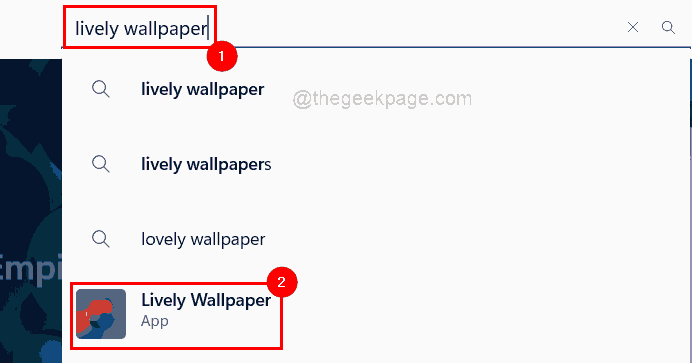
ნაბიჯი 4: შემდეგ დააჭირეთ მიიღეთ აპლიკაციის ჩამოტვირთვისა და ინსტალაციის დასაწყებად ღილაკი.
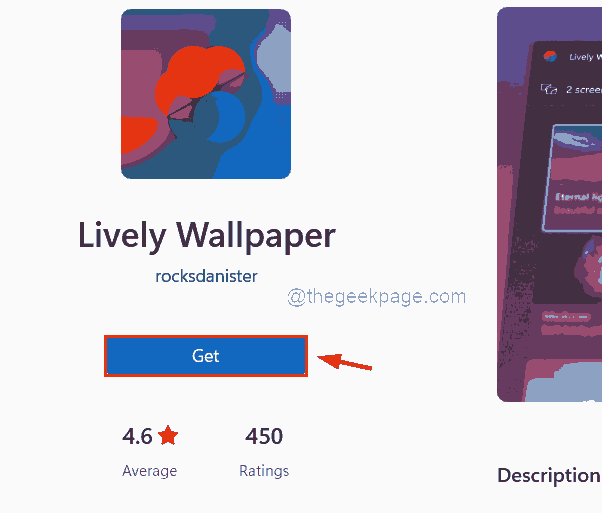
ნაბიჯი 5: მალე ის დაიწყებს აპის ჩამოტვირთვას.
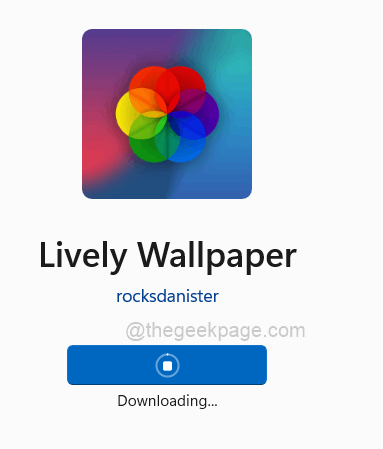
ნაბიჯი 6: ჩამოტვირთვისა და ინსტალაციის შემდეგ, შეგიძლიათ დააჭიროთ გახსენით ღილაკი, თუ გსურთ აპის გაშვება და დახურეთ Microsoft Store აპის ფანჯარა.
რეკლამა
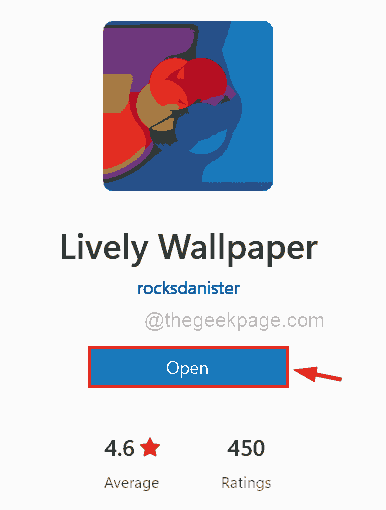
ნაბიჯი 7: წინააღმდეგ შემთხვევაში, დააჭირეთ ღილაკს ფანჯრები გასაღები და ტიპი ცოცხალი ფონი და აირჩიეთ Lively Wallpaper აპლიკაცია შედეგებიდან, როგორც ნაჩვენებია ქვემოთ.
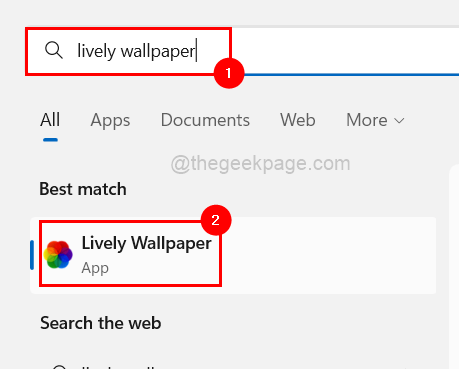
ნაბიჯი 8: Lively Wallpaper აპში შეგიძლიათ აირჩიოთ ნებისმიერი წინასწარ განსაზღვრული ცოცხალი ფონიდან, რომელიც უკვე არის აპლიკაციაში.
ნაბიჯი 9: ცოცხალი ფონი ასარჩევად დააწკაპუნეთ სამი ჰორიზონტალური წერტილი (მეტი ვარიანტის ჩვენება) თქვენთვის სასურველ ცოცხალ ფონზე.
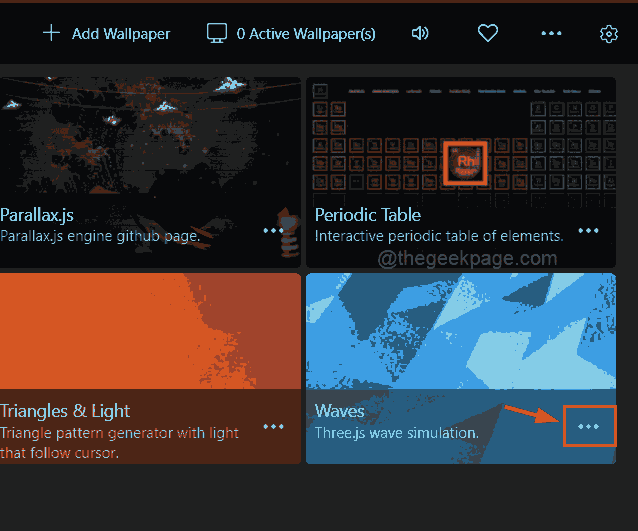
ნაბიჯი 10: ხედავთ, რომ სიაში ბევრი ვარიანტია.
ნაბიჯი 11: შეგიძლიათ მორგება, რედაქტირება, წაშლა, ფონად დაყენება, და ა.შ.
ნაბიჯი 12: თუ მომხმარებელს არ მოსწონს აპში ჩაშენებული ცოცხალი ფონი, მას შეუძლია ჩამოტვირთოთ ნებისმიერი GIF-ი ინტერნეტიდან და დაამატოს ისინი ფონად.
ნაბიჯი 13: ამისათვის პირველ რიგში გადადით giphy.com.
ნაბიჯი 14: მოძებნეთ GIF საძიებო ზოლში, როგორიცაა მისტერ ბინი და დააჭირეთ შედი გასაღები ძიების შედეგების საჩვენებლად.
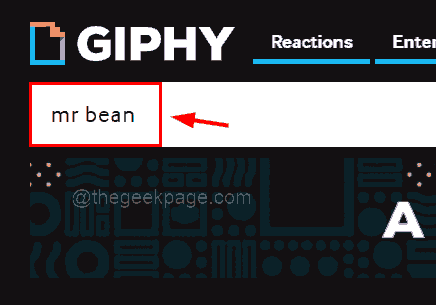
ნაბიჯი 15: დააწკაპუნეთ შედეგებიდან ნებისმიერ არჩეულ GIF-ზე.
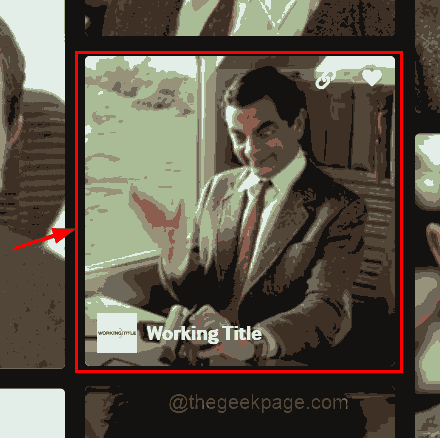
ნაბიჯი 16: ამის შემდეგ, დააწკაპუნეთ მარჯვენა ღილაკით GIF-ზე და აირჩიეთ Ნახატის შენახვა როგორც… კონტექსტურ მენიუში, როგორც ეს ნაჩვენებია ქვემოთ.
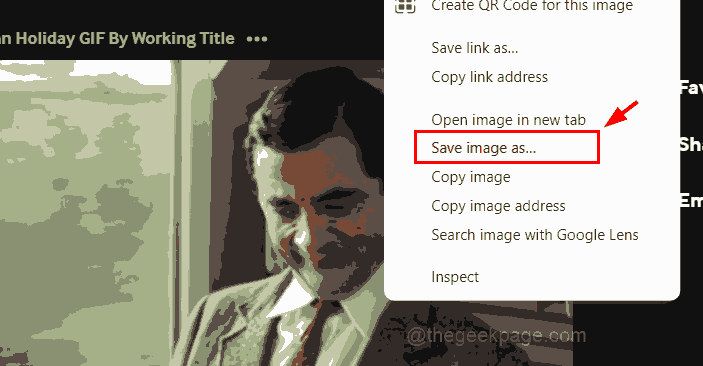
ნაბიჯი 17: Save As-ის ფანჯარაში აირჩიეთ ადგილი GIF-ის შესანახად (მაგ. Desktop) და მიეცით ფაილს სახელი (მაგ. mr bean giphy).
ნაბიჯი 18: დარწმუნდით, რომ შეარჩიეთ GIF სურათი როგორც Save as type და შემდეგ დააწკაპუნეთ Გადარჩენა ღილაკი, როგორც ნაჩვენებია ქვემოთ მოცემულ სურათზე.
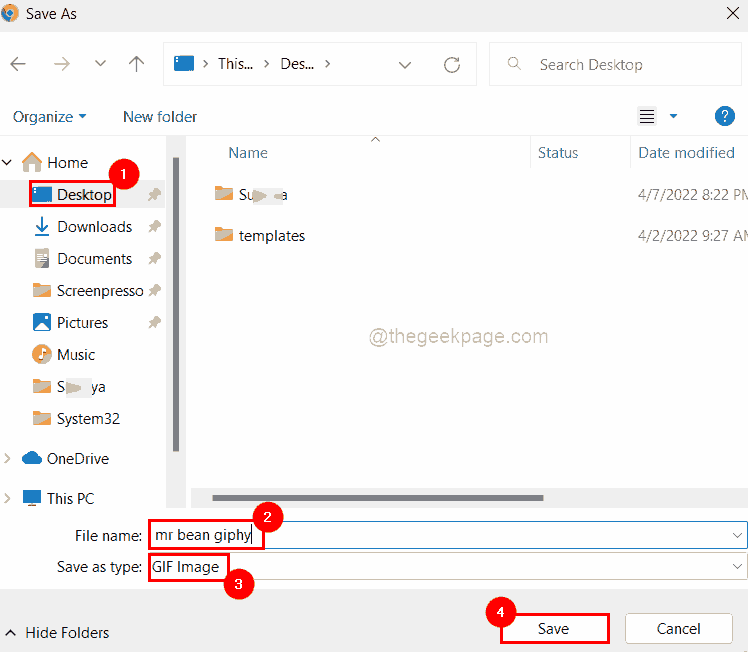
ნაბიჯი 19: შემდეგ გადადით Lively Wallpaper აპზე და დააწკაპუნეთ დაამატეთ ფონი აპის ზედა მარჯვენა მხარეს, როგორც ნაჩვენებია ქვემოთ.
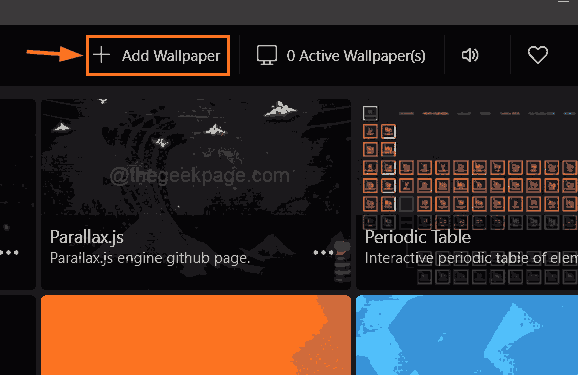
ნაბიჯი 20: დააწკაპუნეთ დათვალიერება აირჩიეთ ფაილი სისტემიდან და შემდეგ აირჩიეთ ინტერნეტიდან ახლახან გადმოწერილი GIF ფაილი.
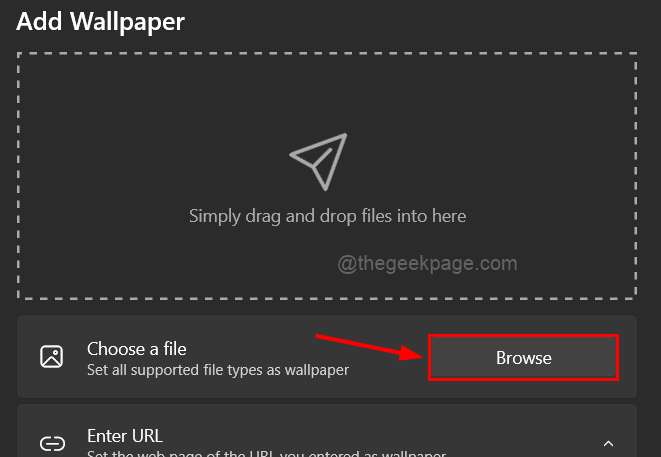
ნაბიჯი 21: როგორც კი GIF ფაილი იტვირთება, რომელსაც შეიძლება რამდენიმე წამი დასჭირდეს, დააწკაპუნეთ კარგი Lively Wallpapers აპში დასამატებლად.
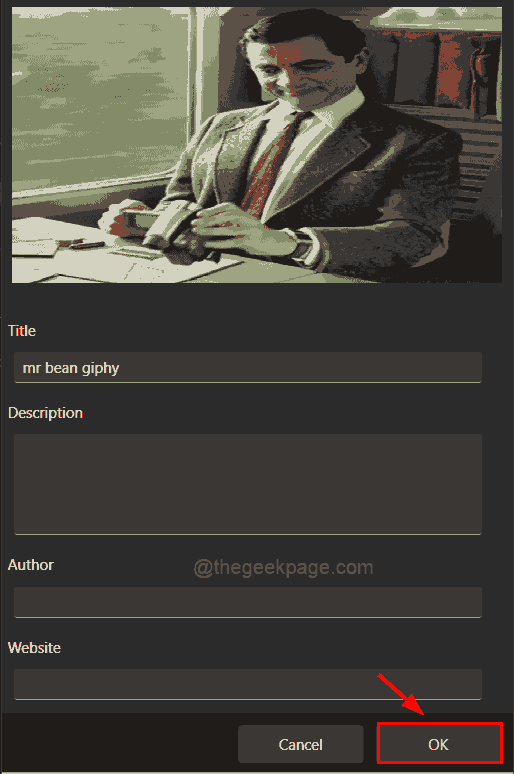
ნაბიჯი 22: ახლად დამატებული GIF-ის ფონად დასაყენებლად, ორჯერ დააწკაპუნეთ მასზე, როგორც ნაჩვენებია ქვემოთ.
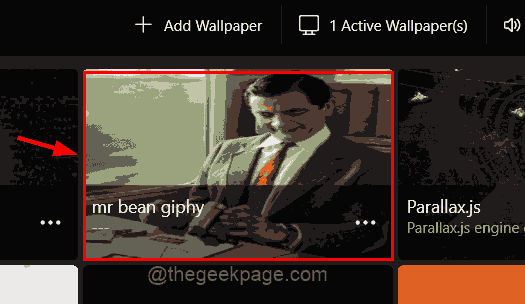
Სულ ეს არის.
როგორ ამოიღოთ აქტიური ცოცხალი ფონი დესკტოპის ფონიდან
ნაბიჯი 1: დააჭირეთ Windows გასაღები და ტიპი ცოცხალი ფონი და აირჩიეთ Lively Wallpaper აპლიკაცია შედეგებიდან, როგორც ნაჩვენებია ქვემოთ.
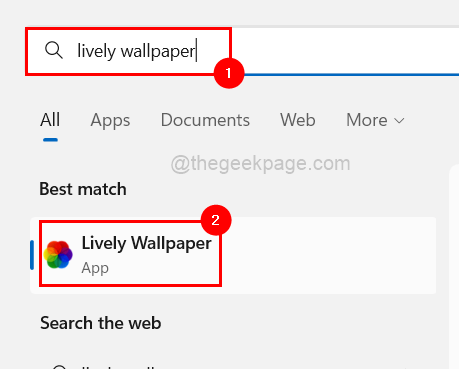
ნაბიჯი 2: დააწკაპუნეთ აქტიური ფონი (ები) ზედა, როგორც ნაჩვენებია ქვემოთ.
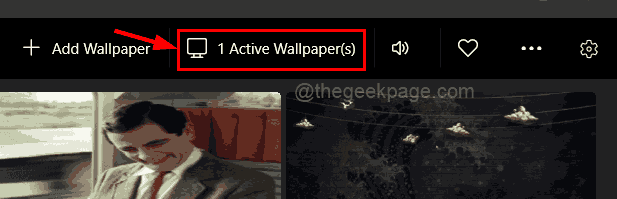
ნაბიჯი 3: შემდეგ დააწკაპუნეთ დახურვა ეკრანზე აქტიური ცოცხალი ფონის ამოსაღებად.
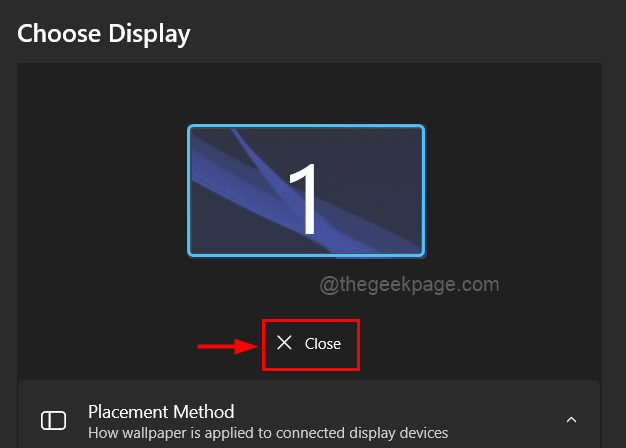
ნაბიჯი 4: ამის შემდეგ დააჭირეთ კარგი ფანჯრის დახურვა.
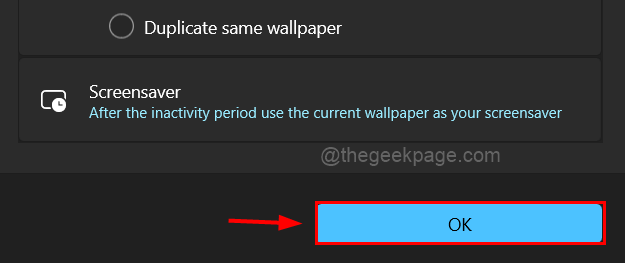
ახლა ცოცხალი ფონი ამოღებულია ფონიდან.
როგორ წაშალოთ Lively Wallpaper აპი Windows 11-ზე
ნაბიჯი 1: გახსენით დაინსტალირებული აპები გვერდი თქვენს სისტემაზე დაჭერით Windows გასაღები და აკრეფა დაინსტალირებული აპლიკაციები.
ნაბიჯი 2: შემდეგ დააჭირეთ შედი გასაღები.

ნაბიჯი 3: აკრიფეთ ცოცხალი საძიებო ზოლში და დააწკაპუნეთ სამი ჰორიზონტალური წერტილი(მეტი ვარიანტის ჩვენება) of ცოცხალი ფონი აპლიკაცია შედეგებიდან, როგორც ნაჩვენებია ქვემოთ მოცემულ სურათზე.
ნაბიჯი 4: დააწკაპუნეთ დეინსტალაცია სიიდან.
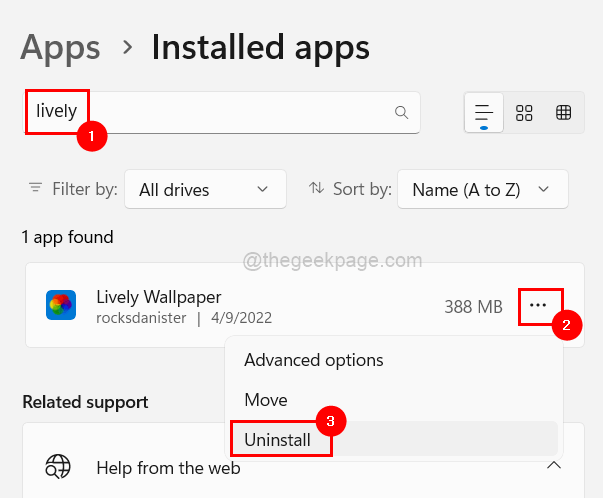
ნაბიჯი 5: დაადასტურეთ ის ხელახლა დაწკაპუნებით დეინსტალაცია როგორც ნაჩვენებია ქვემოთ მოცემულ ეკრანის სურათზე.
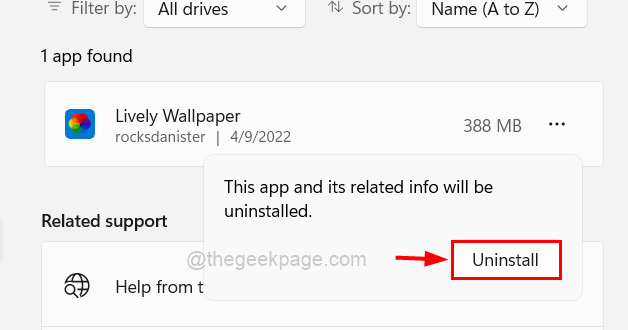
ნაბიჯი 6: ის დაუყოვნებლივ დაიწყებს დეინსტალაციას.

ნაბიჯი 7: დასრულების შემდეგ დახურეთ დაინსტალირებული აპების გვერდი.
Ნაბიჯი 1 - ჩამოტვირთეთ Restoro PC Repair Tool აქედან
ნაბიჯი 2 - დააწკაპუნეთ სკანირების დაწყებაზე, რათა ავტომატურად იპოვოთ და მოაგვაროთ ნებისმიერი კომპიუტერის პრობლემა.


